| 潮流海报极具视觉冲击力,表现在色彩的渲染和素材的动感处理上。色彩方面最好选用较暗的背景,这样好突出主体。至于素材方面,尽量让每一幅素材都有动感和冲击力,具体操作需要自己去发挥。 |
 |
| 1、先建立了宽度为10厘米,高度为14.24厘米,分辨率300的空白文件。 |
 |
| 2、填充为黑色。 |
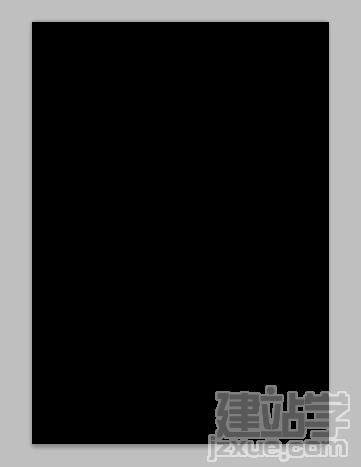 |
| 3、打开人物素材。 |
 |
| 4、给人物加上蒙版。 |
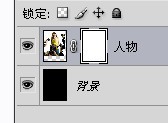 |
| 5、将人物中不需要的部分用橡皮擦擦掉(记得橡皮擦不要太硬哦)。 |
 |
| 6、将人物图层复制一层,并去色。 |
 |
| 7、改为柔光,不透明度改成90%。 |
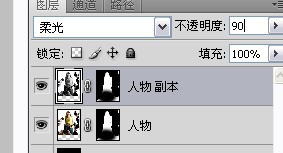 |
| 8、加上素材火焰1。 |
 |
| 9、并改变火焰的图层顺序。 |
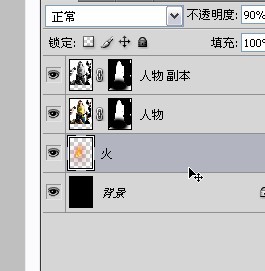 |
| 10、将火焰图层多复制几层使得图片看上去更大气。 |
 |
| 11、找到火焰素材龙。 |
 |
| 12、将龙放到适当的位置。 |
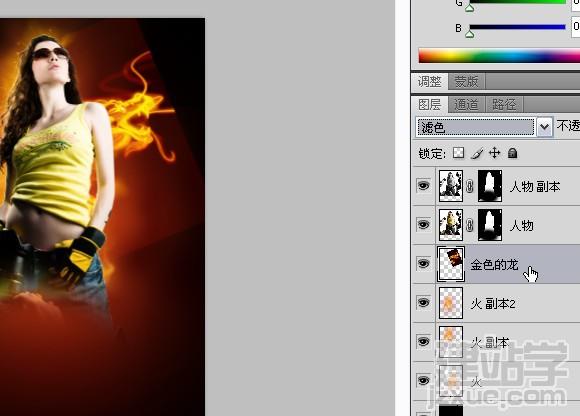 |
| 13、如上面的方法(见步骤5),将不要的部分去掉。 |
 |
| 14、找到素材火焰2,并将其加放入图层中。 |
 |
| 15、调整到合适的位置。 |
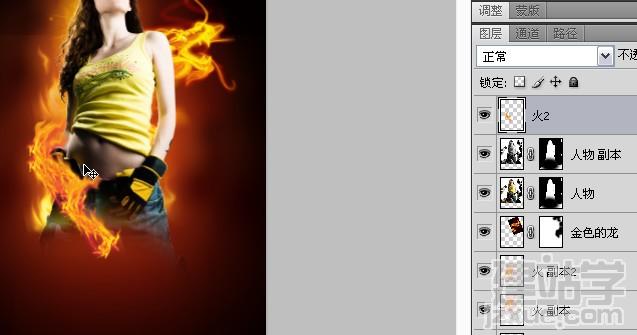 |
| 16、找到素材城堡和喇叭并将其放到合适的位置。 |
 |
 |
 |
 |
| 17、将喇叭的样式参数设置为如下。 |
 |
| 18、打字,文字填充白色。 |
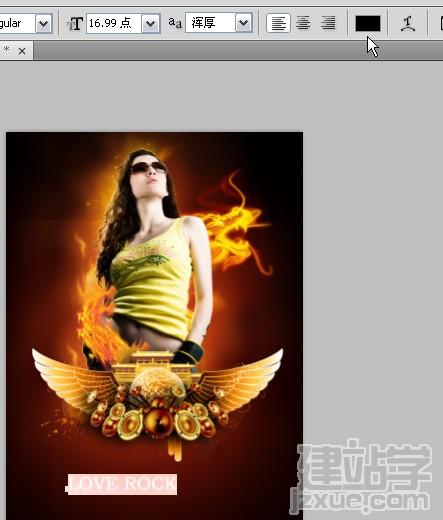 |
| 19、将文字栅格化。 |
 |
| 20、选中文字并且 滤镜>渲染>分层云彩。 |
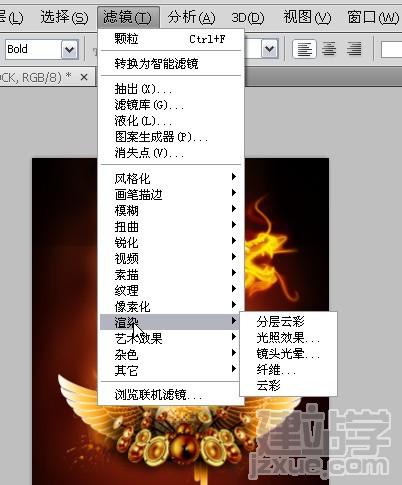 |
| 21、保持选中的状态 滤镜>杂色>添加杂色,数值如下。 |
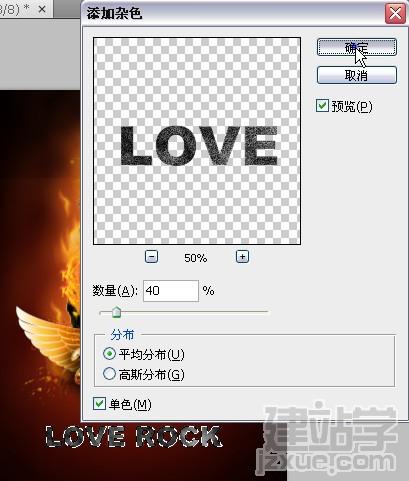 |
| 22、ctrl+d取消选中的状态 滤镜>模糊>高斯模糊,数值如下。 |
 |
| 23、调整色阶,具体数值如下。 |
 |
| 24、同时调整图层样式附图片如下。 |
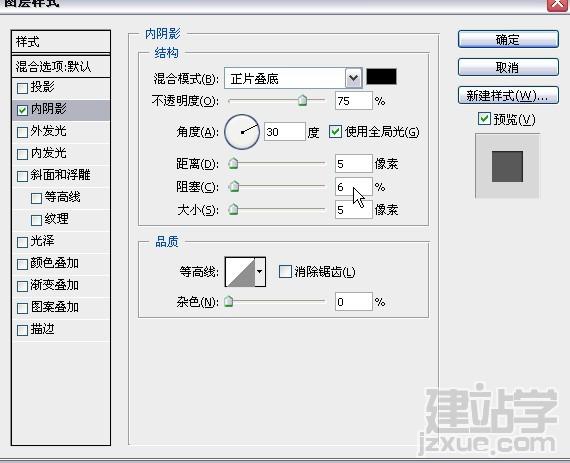 |
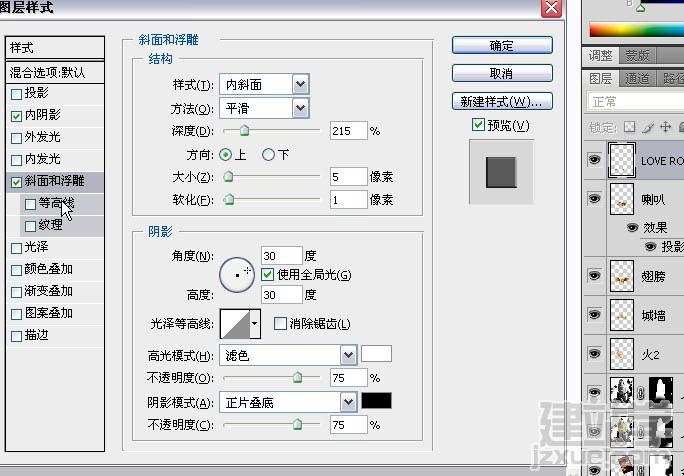 |
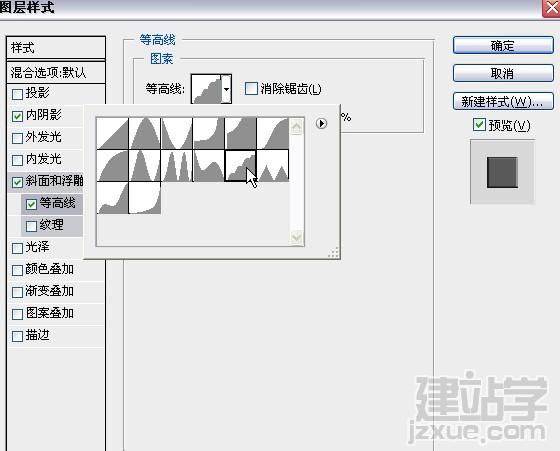 |
| 25、打上其它文字,文字数值设置如下。 |
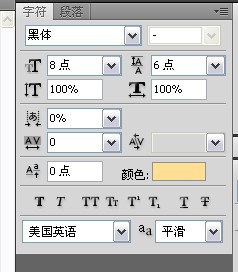 |
| 26、调整文字位置,使其协调。 |
 |
| 27、继续打字,调整位置,居中对齐。 |
 |
| 最终效果: |
 |
(责任编辑:admin)
